SmartArt中如何将文本框和图片分离出来?
来源:网络收集 点击: 时间:2024-02-23【导读】:
用过SmartArt的朋友都知道一个项目中如果有图片和文本框的,他们是同时存在的哦。怎么样,只保留文本框或只保留图片呢?方法/步骤1/8分步阅读 2/8
2/8 3/8
3/8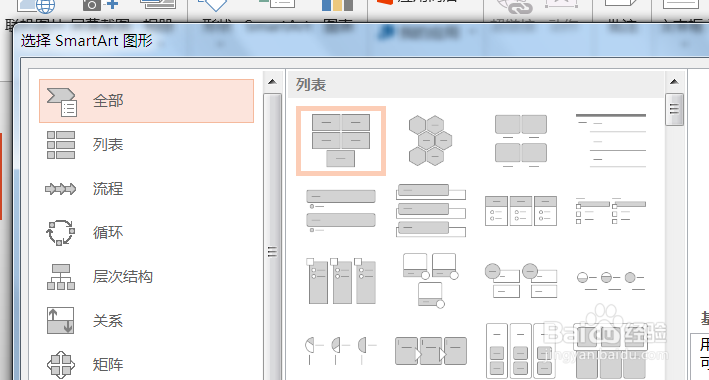 4/8
4/8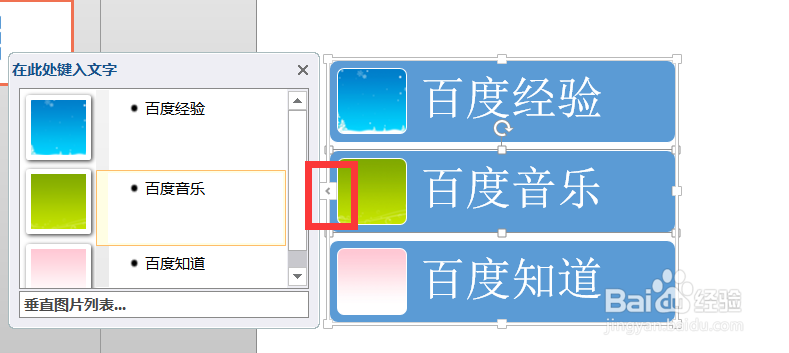 5/8
5/8 6/8
6/8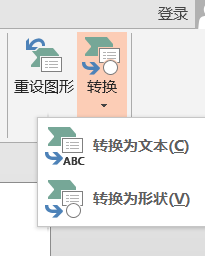 7/8
7/8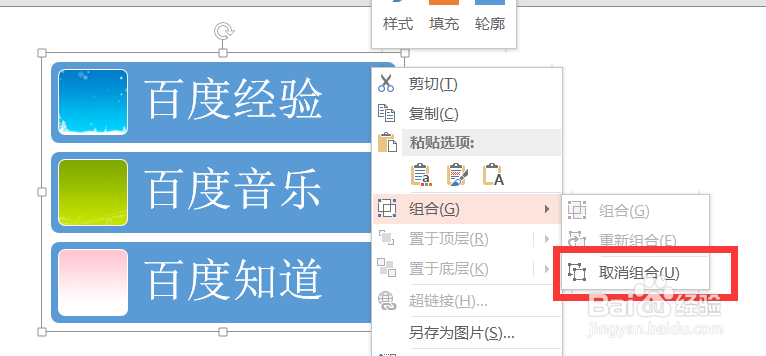 8/8
8/8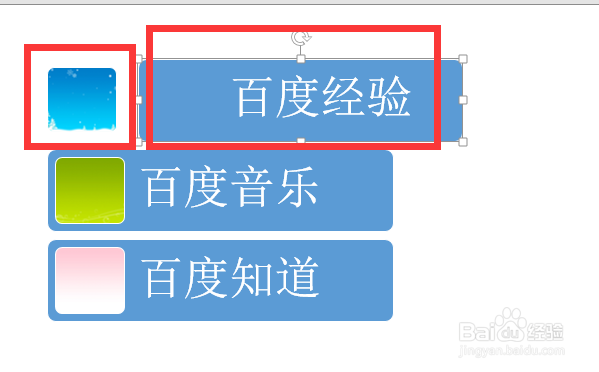 软件
软件
为了让大家很好的了解,我们从SmartArt制作讲起,因为这个工具很多朋友不是太了解的。在“插入”选项卡点击“图片”插入图片
 2/8
2/8选择所有图片,在“插入”选项卡点击“SmartArt”
 3/8
3/8在选择SmartArt图形“选择自己喜欢的图形。
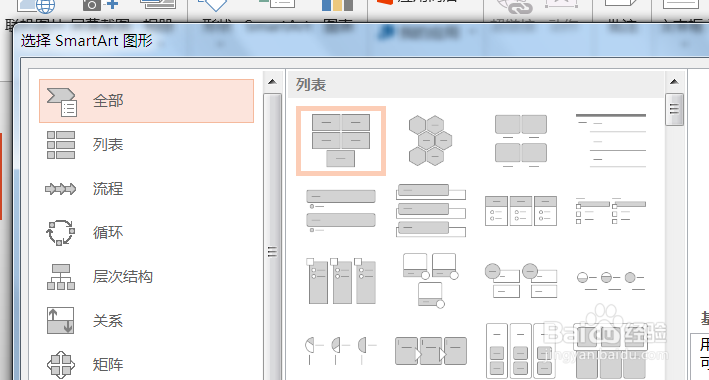 4/8
4/8我随便选择了一个图形,大家会得到如图的效果。我们会发现图片与之对应的文本是一起的,可以通过如图所示的列表中进行添加或删除。
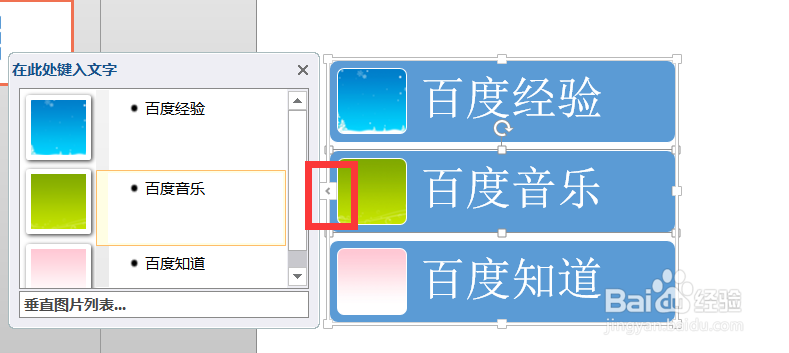 5/8
5/8点击”SMARTART工具“下的”设计“
 6/8
6/8选择设计好的SmartArt图形,点击”转换“在其下拉菜单中选择”转换为形状“
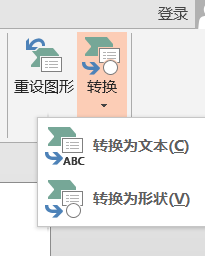 7/8
7/8这个时候大家也许发现没有什么变化,选择形状右击在弹出的菜单中选择”组合“下的”取消组合“
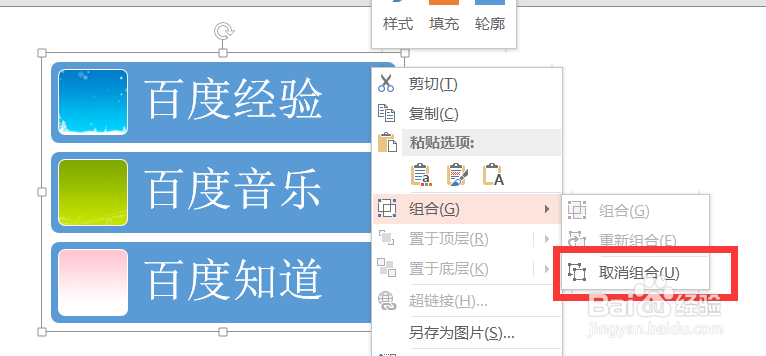 8/8
8/8这个时候我们再拖动图片和文本框,你会发现它们其实也形成了两个独立的对象了。
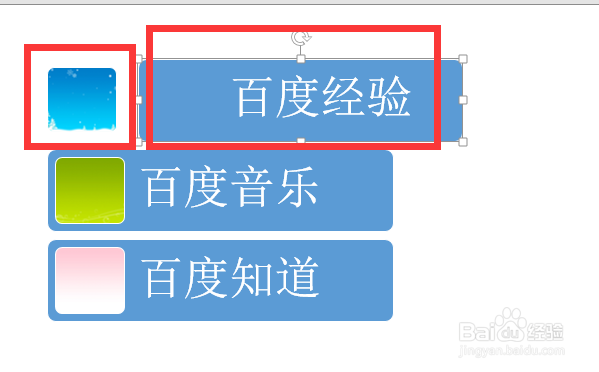 软件
软件 版权声明:
1、本文系转载,版权归原作者所有,旨在传递信息,不代表看本站的观点和立场。
2、本站仅提供信息发布平台,不承担相关法律责任。
3、若侵犯您的版权或隐私,请联系本站管理员删除。
4、文章链接:http://www.1haoku.cn/art_122767.html
上一篇:税控开票系统新装及升级安装教程
下一篇:怎样在手机上将百度首页设置为无广告版
 订阅
订阅